Microsoft Entra için birleşik güvenlik bilgileri kaydına genel bakış
Birleşik kayıt öncesinde, kullanıcılar Microsoft Entra çok faktörlü kimlik doğrulaması ve self servis parola sıfırlama (SSPR) için kimlik doğrulama yöntemlerini ayrı olarak kaydetti. Çok faktörlü kimlik doğrulaması ve SSPR için benzer yöntemlerin kullanıldığı ancak her iki özellik için de kaydolmaları gerekip gerekmeyen kişilerin kafaları karışmıştı. Artık birleşik kayıt sayesinde kullanıcılar bir kez kaydolabilir ve hem çok faktörlü kimlik doğrulamasından hem de SSPR'nin avantajlarından yararlanabilir. Microsoft Entra Id'de SSPR'yi etkinleştirme ve yapılandırma konusunda bu video önerilir.

Yeni deneyimi etkinleştirmeden önce, bu özelliğin işlevselliğini ve etkisini anladığınızdan emin olmak için bu yönetici odaklı belgeleri ve kullanıcı odaklı belgeleri gözden geçirin. Kullanıcılarınızı yeni deneyime hazırlamak ve başarılı bir dağıtım sağlamaya yardımcı olmak için eğitiminizi kullanıcı belgelerine dayandırın .
Hesabım sayfaları, sayfaya erişen bilgisayarın dil ayarlarına göre yerelleştirilir. Microsoft, tarayıcı önbelleğinde kullanılan en son dili depolar, bu nedenle sayfalara erişme girişimleri kullanılan son dilde işlenmeye devam eder. Önbelleği temizlerseniz sayfalar yeniden işlenir.
Belirli bir dili zorlamak istiyorsanız URL'nin sonuna ekleyebilirsiniz ?lng=<language> ; burada <language> işlemek istediğiniz dilin kodudur.

Birleşik kayıtta kullanılabilen yöntemler
Birleşik kayıt, aşağıdaki tabloda yer alan kimlik doğrulama yöntemlerini ve eylemlerini destekler.
| Metot | Kaydol | Değiştir | Sil |
|---|---|---|---|
| Microsoft Authenticator | Evet (en fazla 5) | Hayır | Evet |
| Diğer kimlik doğrulayıcı uygulaması | Evet (en fazla 5) | Hayır | Evet |
| Donanım belirteci | Hayır | Hayır | Evet |
| Phone | Evet (en fazla 2) | Yes | Yes |
| Alternatif telefon | Yes | Evet | Yes |
| Office telefonu* | Yes | Evet | Yes |
| E-posta | Yes | Evet | Yes |
| Güvenlik soruları | Yes | Hayı | Evet |
| Parolalar | Hayır | Evet | Hayır |
| Uygulama parolaları* | Yes | Hayı | Evet |
| Geçiş Anahtarı (FIDO2)* | Evet (en fazla 10) | Hayır | Evet |
Not
Kimlik doğrulama yöntemleri ilkesinde Microsoft Authenticator'ı parolasız kimlik doğrulama modu için etkinleştirirseniz, kullanıcıların Authenticator uygulamasında parolasız oturum açmayı da etkinleştirmesi gerekir.
Alternatif telefon yalnızca Güvenlik bilgileri'nde yönetim modunda kaydedilebilir ve Kimlik doğrulama yöntemleri ilkesinde Sesli aramaların etkinleştirilmesini gerektirir.
Office telefonu yalnızca kullanıcılar İş telefonu özelliği ayarlanmışsa Kesme modunda kaydedilebilir. Office telefonu, bu gereksinim olmadan Güvenlik bilgilerinden Yönet modunda kullanıcılar tarafından eklenebilir.
Uygulama parolaları yalnızca kullanıcı başına MFA için zorunlu kılınan kullanıcılar tarafından kullanılabilir. Uygulama parolaları, Koşullu Erişim ilkesi tarafından Microsoft Entra çok faktörlü kimlik doğrulaması için etkinleştirilen kullanıcılar tarafından kullanılamaz.
Geçiş anahtarları (FIDO2) özel istemci veya Microsoft Graph ile iş ortağı tümleştirmesi kullanılarak da sağlanabilir. Daha fazla bilgi için bkz. API'lerimiz.
Kullanıcılar, varsayılan çok faktörlü kimlik doğrulama yöntemi olarak aşağıdaki seçeneklerden birini ayarlayabilir.
- Microsoft Authenticator – anında iletme bildirimi veya parolasız
- Kimlik doğrulayıcı uygulaması veya donanım belirteci – kod
- Telefon görüşmesi
- Metin iletisi
Not
Sesli aramalar veya SMS mesajları için sanal telefon numaraları desteklenmez.
Üçüncü taraf kimlik doğrulayıcı uygulamaları anında iletme bildirimi sağlamaz. Microsoft Entra ID'ye daha fazla kimlik doğrulama yöntemi eklemeye devam ettikçe, bu yöntemler birleşik kayıtta kullanılabilir hale gelir.
Birleşik kayıt modları
İki birleşik kayıt modu vardır:
- Kesme modu , oturum açma sırasında güvenlik bilgilerini kaydettiklerinde veya yenilediklerinde kullanıcılara sunulan sihirbaz benzeri bir deneyimdir.
- Yönetim modu , kullanıcı profilinin bir parçasıdır ve kullanıcıların güvenlik bilgilerini yönetmesine olanak tanır.
Her iki mod için de, daha önce Microsoft Entra çok faktörlü kimlik doğrulaması için kullanılabilecek bir yöntem kaydeden kullanıcıların güvenlik bilgilerine erişebilmeleri için çok faktörlü kimlik doğrulaması gerçekleştirmeleri gerekir. Kullanıcıların önceden kayıtlı yöntemlerini kullanmaya devam etmeden önce bilgilerini onaylamaları gerekir.
Kesme modu
Birleşik kayıt, kiracınız için her ikisi de etkinse hem çok faktörlü kimlik doğrulaması hem de SSPR ilkelerine bağlıdır. Bu ilkeler, kullanıcının oturum açma sırasında kayıt için kesintiye uğrayıp kesintiye uğramadığını ve hangi yöntemlerin kayıt için kullanılabilir olduğunu denetler. Yalnızca bir SSPR ilkesi etkinse, kullanıcılar kayıt kesintisini atlayabilir (süresiz olarak) ve daha sonra tamamlayabilir.
Aşağıda, kullanıcıların güvenlik bilgilerini kaydetmeleri veya yenilemeleri istenebilecek örnek senaryolar verilmiştir:
- Microsoft Entra Kimlik Koruması aracılığıyla zorunlu kılınan çok faktörlü kimlik doğrulama kaydı: Kullanıcılardan oturum açma sırasında kaydolmaları istenir. Çok faktörlü kimlik doğrulama yöntemlerini ve SSPR yöntemlerini kaydeder (kullanıcı SSPR için etkinleştirildiyse).
- kullanıcı başına çok faktörlü kimlik doğrulaması aracılığıyla zorunlu kılınan çok faktörlü kimlik doğrulaması kaydı: Kullanıcılardan oturum açma sırasında kaydolmaları istenir. Çok faktörlü kimlik doğrulama yöntemlerini ve SSPR yöntemlerini kaydeder (kullanıcı SSPR için etkinleştirildiyse).
- Koşullu Erişim veya diğer ilkeler aracılığıyla zorlanan çok faktörlü kimlik doğrulama kaydı: Kullanıcılardan çok faktörlü kimlik doğrulaması gerektiren bir kaynak kullandıklarında kaydolmaları istenir. Çok faktörlü kimlik doğrulama yöntemlerini ve SSPR yöntemlerini kaydeder (kullanıcı SSPR için etkinleştirildiyse).
- SSPR kaydı zorunlu: Kullanıcılardan oturum açma sırasında kaydolmaları istenir. Yalnızca SSPR yöntemlerini kaydeder.
- SSPR yenilemesi zorunlu kılındı: Kullanıcıların güvenlik bilgilerini yönetici tarafından belirlenen bir aralıkta gözden geçirmeleri gerekir. Kullanıcılara bilgileri gösterilir ve geçerli bilgileri onaylayabilir veya gerekirse değişiklik yapabilir.
Kayıt zorunlu kılındığında, kullanıcılara hem çok faktörlü kimlik doğrulaması hem de SSPR ilkeleriyle uyumlu olması için en az sayıda yöntem gösterilir ve en az güvenlidir. Hem MFA hem de SSPR kaydının zorunlu kılındığı ve SSPR ilkesinin gerektirdiği birleşik kayıt işleminden geçen kullanıcılar, ilk yöntem olarak bir MFA yöntemini kaydetmek için önce iki yöntem gerekir ve ikinci kayıtlı yöntem olarak başka bir MFA veya SSPR'ye özgü yöntem seçebilir (e-posta, güvenlik soruları vb.)
Aşağıdaki örnek senaryoyu düşünün:
- Bir kullanıcı SSPR için etkinleştirildi. SSPR ilkesi sıfırlamak için iki yöntem gerektirir ve Microsoft Authenticator uygulaması, e-postası ve telefonu etkinleştirmiştir.
- Kullanıcı kaydolmayı seçtiğinde iki yöntem gerekir:
- Kullanıcıya varsayılan olarak Microsoft Authenticator uygulaması ve telefonu gösterilir.
- Kullanıcı Authenticator uygulaması veya telefonu yerine e-posta kaydetmeyi seçebilir.
Microsoft Authenticator'ı kurduğunda, kullanıcı diğer kimlik doğrulama yöntemlerini kaydetmek için farklı bir yöntem ayarlamak istiyorum'a tıklayabilir. Kullanılabilir yöntemlerin listesi, kiracı için Kimlik doğrulama yöntemleri ilkesi tarafından belirlenir.
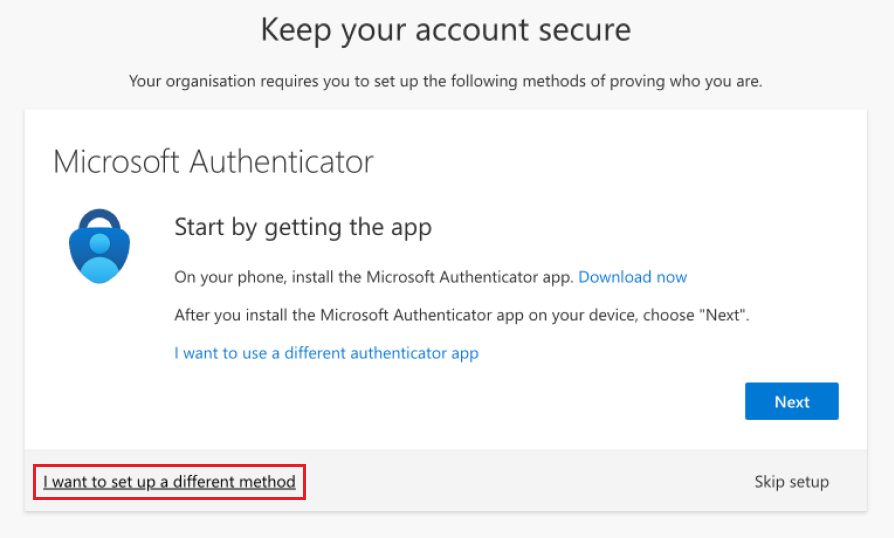
Aşağıdaki akış çizelgesinde, oturum açma sırasında kaydolmak üzere kesintiye uğradığında kullanıcıya hangi yöntemlerin gösterildiği açıklanmaktadır:

Hem çok faktörlü kimlik doğrulamasını hem de SSPR'yi etkinleştirdiyseniz, çok faktörlü kimlik doğrulaması kaydını zorunlu tutmanızı öneririz.
SSPR ilkesi kullanıcıların güvenlik bilgilerini düzenli aralıklarla gözden geçirmesini gerektiriyorsa, kullanıcılar oturum açma sırasında kesintiye uğrar ve tüm kayıtlı yöntemlerini gösterir. Güncel bilgileri onaylayabilir veya gerekirse değişiklik yapabilir. Kullanıcıların bu sayfaya erişmek için çok faktörlü kimlik doğrulaması gerçekleştirmesi gerekir.
Yönetim modu
Kullanıcılar Güvenlik bilgileri'ne gidebilir veya Hesabım'dan Güvenlik bilgileri'yi seçebilir. Kullanıcılar buradan yöntem ekleyebilir, mevcut yöntemleri silebilir veya değiştirebilir, varsayılan yöntemi değiştirebilir ve daha fazlasını yapabilir.
Birleşik Kayıt için oturum denetimleri
Varsayılan olarak Birleşik kayıt, tüm MFA özellikli kullanıcıların güvenlik bilgilerini kaydetmeden veya yönetmeden önce güçlü bir şekilde kimlik doğrulaması yapmalarını zorunlu kılır. Bir kullanıcı şu anda oturum açmışsa ve daha önce geçerli bir oturumun parçası olarak MFA'yı tamamlamışsa, kullanıcı geçiş anahtarı (FIDO2) yöntemi eklemeye veya değiştirmeye çalışmadığı sürece varsayılan olarak ek MFA gerekmez. Geçiş anahtarı (FIDO2) yöntemi eklemek veya değiştirmek için kullanıcıların son 5 dakika içinde kimlik doğrulamasının güçlü bir şekilde yapılması gerekir. MFA son 5 dakika içinde tamamlanmamışsa, kullanıcıdan oturum açması ve yeni MFA'yı tamamlaması istenir. Kuruluşlar, güvenlik bilgileri kaydının güvenliğini sağlamak için Koşullu Erişim ilkeleri tanımlayarak kimlik doğrulama gereksinimlerini değiştirebilir..
Birleşik kayıt oturumları yalnızca 15 dakika geçerlidir. Bir kullanıcı kaydı veya yönetim eylemleri bu süreden daha uzun sürerse oturumun süresi dolar ve kullanıcıdan devam etmek için yeniden oturum açması istenir.
Temel kullanım senaryoları
MySignIns'te parolayı değiştirme
Kullanıcı Güvenlik bilgileri'ne gider. Oturum açtıktan sonra kullanıcı parolasını değiştirebilir. Kullanıcı bir parola ve çok faktörlü kimlik doğrulama yöntemiyle kimlik doğrulaması yaparsa, mevcut parolasını girmeden parolasını değiştirmek için gelişmiş kullanıcı deneyimini kullanabilir. tamamlandığında, kullanıcı Güvenlik bilgileri sayfasında yeni parolayı güncelleştirilir. Geçici Erişim Geçişi (TAP) gibi kimlik doğrulama yöntemleri, kullanıcı mevcut parolasını bilmediği sürece parola değişikliği için desteklenmez.
Not
Eski parola değiştirme deneyimine işaret eden bağlantılarınız varsa, kullanıcıları yeni Oturum Açma parolamı değiştirme deneyimine yönlendirmek için bu bağlantıları aşağıdaki iletme bağlantısına güncelleştirin: https://go.microsoft.com/fwlink/?linkid=2224198.
Koşullu Erişim ile Güvenlik bilgileri kaydını koruma
Kullanıcıların Microsoft Entra çok faktörlü kimlik doğrulamasına ve self servis parola sıfırlamaya ne zaman ve nasıl kaydolacaklarını güvence altına almak için Koşullu Erişim ilkesindeki kullanıcı eylemlerini kullanabilirsiniz. Bu işlevsellik, kullanıcıların İk ekleme sırasında güvenilir bir ağ konumu gibi merkezi bir konumdan Microsoft Entra çok faktörlü kimlik doğrulamasına ve SSPR'ye kaydolmasını isteyen kuruluşlarda etkinleştirilebilir. Güvenlik bilgileri kaydının güvenliğini sağlamak için yaygın Koşullu Erişim ilkelerini yapılandırma hakkında daha fazla bilgi edinin.
Oturum açma sırasında güvenlik bilgilerini ayarlama
Bir yönetici kaydı zorunlu kıldı.
Kullanıcı tüm gerekli güvenlik bilgilerini ayarlamamış ve Microsoft Entra yönetim merkezine gider. Kullanıcı kullanıcı adını ve parolayı girdikten sonra, kullanıcıdan güvenlik bilgilerini ayarlaması istenir. Kullanıcı daha sonra gerekli güvenlik bilgilerini ayarlamak için sihirbazda gösterilen adımları izler. Ayarlarınız izin verirse, kullanıcı varsayılan olarak gösterilenler dışında yöntemler ayarlamayı seçebilir. Kullanıcılar sihirbazı tamamladıktan sonra, kurdukları yöntemleri ve çok faktörlü kimlik doğrulaması için varsayılan yöntemlerini gözden geçirir. Kurulum işlemini tamamlamak için kullanıcı bilgileri onaylar ve Microsoft Entra yönetim merkezine devam eder.
Hesabım'dan güvenlik bilgilerini ayarlama
Bir yönetici kaydı zorunlu tutmadı.
Gerekli tüm güvenlik bilgilerini henüz ayarlamamış bir kullanıcı adresine https://myaccount.microsoft.comgider. Kullanıcı sol bölmede Güvenlik bilgileri'ni seçer. Buradan, kullanıcı bir yöntem eklemeyi seçer, kullanılabilir yöntemlerden herhangi birini seçer ve bu yöntemi ayarlama adımlarını izler. Tamamlandığında, kullanıcı Güvenlik bilgileri sayfasında ayarlanmış olan yöntemi görür.
Kısmi kayıt sonrasında diğer yöntemleri ayarlama
Kullanıcı veya yönetici tarafından gerçekleştirilen mevcut kimlik doğrulama yöntemi kayıtları nedeniyle kullanıcı MFA veya SSPR kaydını kısmen karşılarsa, kullanıcılardan yalnızca kayıt gerektiğinde Kimlik doğrulama yöntemleri ilke ayarları tarafından izin verilen ek bilgileri kaydetmeleri istenir. Kullanıcının belirleyip kaydetmesi için birden fazla kimlik doğrulama yöntemi varsa, kayıt deneyiminde başka bir yöntem ayarlamak istiyorum başlıklı bir seçenek gösterilir ve kullanıcının istediği kimlik doğrulama yöntemini ayarlamasına izin verir.
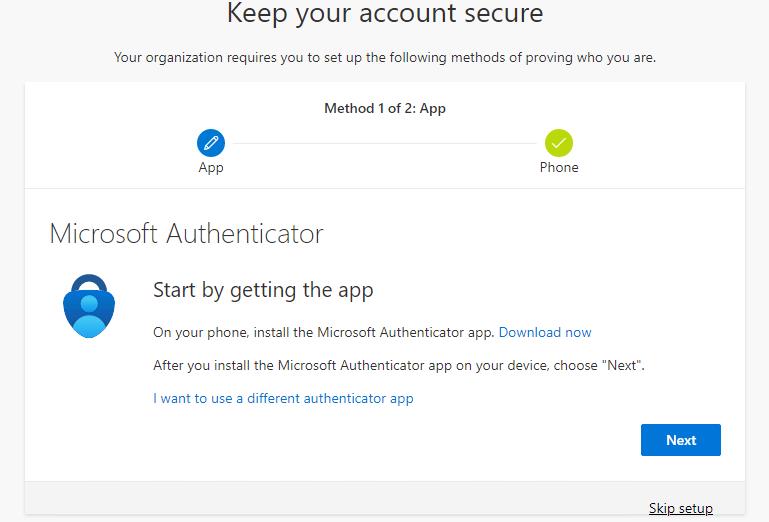
Hesabım'dan güvenlik bilgilerini silme
Daha önce en az bir yöntem ayarlayan bir kullanıcı Güvenlik bilgileri'ne gider. Kullanıcı, daha önce kaydedilmiş yöntemlerden birini silmeyi seçer. tamamlandığında, kullanıcı artık Güvenlik bilgileri sayfasında bu yöntemi görmez.
Varsayılan yöntemi Hesabım'dan değiştirme
Daha önce çok faktörlü kimlik doğrulaması için kullanılabilecek en az bir yöntem ayarlayan bir kullanıcı Güvenlik bilgileri'ne gider. Kullanıcı geçerli varsayılan yöntemi farklı bir varsayılan yöntemle değiştirir. tamamlandığında, kullanıcı Güvenlik bilgileri sayfasında yeni varsayılan yöntemi görür.
Dizin değiştirme
B2B kullanıcısı gibi bir dış kimliğin, üçüncü taraf kiracının güvenlik kaydı bilgilerini değiştirmek için dizini değiştirmesi gerekebilir. Ayrıca, bir kaynak kiracısına erişen kullanıcılar, ev kiracılarındaki ayarları değiştirdiklerinde kafaları karışabilir ancak değişiklikleri kaynak kiracısına yansıtılmış olarak görmezler.
Örneğin, bir kullanıcı Microsoft Authenticator uygulaması anında iletme bildirimini ana kiracıda oturum açmak için birincil kimlik doğrulaması olarak ayarlar ve ayrıca başka bir seçenek olarak SMS/Metin'e sahiptir. Bu kullanıcı, bir kaynak kiracıda SMS/Metin seçeneğiyle de yapılandırılır. Bu kullanıcı, ev kiracısı üzerindeki kimlik doğrulama seçeneklerinden biri olarak SMS/Metin'i kaldırırsa, kaynak kiracısına erişim sms/kısa mesaja yanıt vermesini istediğinde kafası karışır.
Microsoft Entra yönetim merkezinde dizini değiştirmek için sağ üst köşedeki kullanıcı hesabı adına tıklayın ve dizini değiştir'e tıklayın.
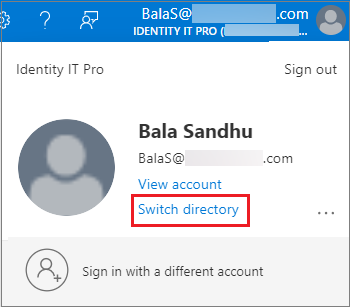
Alternatif olarak, güvenlik bilgilerine erişmek için URL'ye göre bir kiracı belirtebilirsiniz.
https://mysignins.microsoft.com/security-info?tenant=<Tenant Name>
https://mysignins.microsoft.com/security-info/?tenantId=<Tenant ID>
Not
Birleşik kayıt veya Oturum Açmalarım sayfası aracılığıyla güvenlik bilgilerini kaydetmeye veya yönetmeye çalışan müşterilerin Microsoft Edge gibi modern bir tarayıcı kullanması gerekir.
IE11, tüm senaryolarda beklendiği gibi çalışmayacağı için uygulamalarda web görünümü veya tarayıcı oluşturmak için resmi olarak desteklenmez.
Güncelleştirilmemiş ve eski web görünümlerini kullanan Azure AD Kimlik Doğrulama Kitaplığı (ADAL) kullanan uygulamalar, Internet Explorer'ın eski sürümlerine geri dönüş yapabilir. Bu senaryolarda kullanıcılar Oturum Açmalarım sayfasına yönlendirildiğinde boş bir sayfayla karşılaşır. Bu sorunu çözmek için modern bir tarayıcıya geçin.
Sonraki adımlar
Başlamak için self servis parola sıfırlamayı etkinleştirme ve Microsoft Entra çok faktörlü kimlik doğrulamasını etkinleştirme öğreticilerine bakın.
Kiracınızda birleşik kaydı etkinleştirmeyi veya kullanıcıları kimlik doğrulama yöntemlerini yeniden kaydetmeye zorlamayı öğrenin.
Ayrıca, Microsoft Entra çok faktörlü kimlik doğrulaması ve SSPR için kullanılabilir yöntemleri de gözden geçirebilirsiniz.